Windows -Suche nach Gründen, Möglichkeiten zur Beseitigung einer Fehlfunktion funktionieren nicht

- 4228
- 1095
- Dr. Marlen Steinkamp
Betriebssystem Windows ist eines der am häufigsten installierten Systeme nicht nur auf Computern, sondern auch auf Laptops, Tablets und sogar auf Telefonen der Microsoft Corporation. Während seiner Existenz hat es eine Reihe von Modernisierungen, Aktualisierungen überschritten, heute in einer führenden Position in der Anzahl der Benutzer einnimmt. Trotz der Modernisierung, Integration und Verbesserung gibt es Situationen, in denen der Benutzer vor dem Problem konfrontiert ist, eine bestimmte Funktion zu verweigern, wodurch er nach Möglichkeiten suchen kann, um das Problem zu lösen. Eine der wichtigen, häufig betriebenen Optionen auf einem PC oder Laptop ist die Suchmaschine, mit der Sie die gewünschte Datei oder das Dienstprogramm finden können, indem Sie den Namen in der Suchmaschine einführen. Die Ablehnung seiner Leistung verursacht große Unannehmlichkeiten, da Sie nach der erforderlichen Datei die Festplatten "schieben" müssen, und das Betriebssystem kann diese Aufgabe in wenigen Sekunden in der richtigen Funktion implementieren. In diesem Artikel überlegen wir, was zu tun ist, wenn die Suche in Windows 10 nicht funktioniert, wie die Aufgabe der Wiederaufnahme der Funktionsweise einer wichtigen Option für jeden Benutzer behoben werden soll.

Beseitigen Sie das Problem der Suche in Windows.
Fehlerursachen bei der Funktionsweise der Windows -Suche
Oft erfolgt die Situation, in der die Suchoption nicht funktioniert. Um das Problem zu lösen, lohnt es sich, die Gründe zu ermitteln, die ein Problem mit sich gebracht haben. In Windows 10 wird die autoritäre Option so implementiert, dass der Benutzer die erforderlichen Informationen finden kann, indem die erforderlichen Informationen über das Startmenü oder über die Option „Suche“ im Task -Bereich eingeben. Mit der normalen Funktionalität des Systems sollte das Fenster durch Drücken der in der Taskleiste befindlichen Linza -Etikett neben der Starttaste gestartet werden, die eine grafische Anzeige des Suchdienstes darstellt. Wenn sich das Fenster nicht öffnet, können Sie versuchen, die erforderlichen Materialien über den Startknopf zu finden, der das Problem häufig löst.
Situationen, in denen der Windows -Suchdienst nicht antwortet: Mit Standard -Klicken startet die Suchleiste nicht oder es gibt keine Informationen im Fenster, die sich nach der Einführung der Anforderung öffnen, und der Benutzer ist sicher, dass die gewünschte Datei im System verfügbar ist. kann aus einer Reihe von folgenden Gründen entstehen:
- Das Vorhandensein von Fehlern bei der Installation eines Betriebssystems oder beim Aktualisieren.
- Infektion des Geräts mit Viren oder nicht autorisierten Versorgungsunternehmen.
- Betriebssystem, Einstellungen, Datei -Indexierungsfehler.
Sie können das Problem des Problems mit einem banalen Neustart des Systems lösen. Wenn das Problem in den Fehlern der OS- oder Virusinfektion liegt, nach dem Neustart des Computers und der Entfernung infizierter Dateien mit Antiviren -Dienstprogramm. In Ermangelung eines positiven Ergebniss erfordert die Eliminierung einer Fehlfunktion eine radikale Systemlösung.
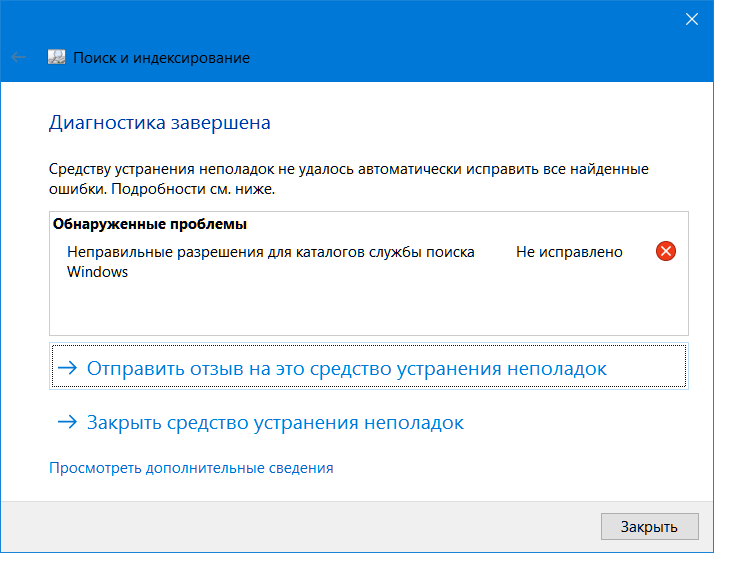
Optionen zur Lösung von Problemen mit der Option "Suche"
Die Frage, wie Sie die Suche bei Windows OS konfigurieren, relevant für jeden aktiven Benutzer eines Computers, der auf ein solches Problem gestoßen ist. In der Tat ist es viel einfacher, den Namen der für die Arbeiten in der Suchleiste erforderlichen Datei einzugeben und sofort zu arbeiten, als zu versuchen, das erforderliche Element von Hand zu suchen, indem viele Ordner am Computer geöffnet werden. Windows 10 verfügt über Suchparameter, die sich nicht von der vorherigen, beliebtesten Version von Windows 7 unterscheiden. Dementsprechend lohnt es sich, die Fehler der Windows 10 -Suchmaschine auf die gleiche Weise zu beseitigen, wie die Option „Such“ in früheren Versionen des Betriebssystems eingerichtet wurde.
Einstellungen des Suchdienstes sind möglich, indem systemische Fehler durch folgende Methoden beseitigt werden:
- Durch die Befehlszeile.
- Durch Aktivierung des Suchdienstes.
- Die Methode zur Änderung des Registers.
Betrachten Sie jede der beliebtesten und effektivsten Optionen zur Lösung von Problemen ausführlicher.
Befehlszeile
Wenn die Fehlfunktionen durch falsche Aktualisierungssoftware, Viren oder Konfliktangriffe zwischen den etablierten Versorgungsunternehmen verursacht werden, wird ein Dilemma, wie die Funktionalität der Suchmaschine in Windows 10 wiederhergestellt wird. Dies kann durchgeführt werden, indem Änderungen durch die "Befehlszeile" vorgenommen werden. Um die Aufgabe zu erledigen, nennen wir ein System -Dienstprogramm, das Korrekturen vornimmt und Probleme beseitigt. Überprüfen Sie die Integrität der für die Suche verantwortlichen Dateien. Es gibt eine Chance über das SFC -Dienstprogramm. Rufen Sie dazu den Dienstprogramm nach dem Algorithmus an:
- Führen Sie die Software -Linie "Perform" aus. Klicken Sie dazu auf die Kombination der Win+R -Schaltflächen.
- Als nächstes müssen Sie den Befehlszeilen -Interpreter öffnen, indem Sie den Befehl cmd im Feld eingeben, die Anforderung durch Drücken der OK- oder Eingabetaste bestätigen.
- Wenn die Aktionen korrekt ausgeführt werden, wird das Programm durch die Konsole verursacht - die Befehlszeile auf dem schwarzen Feld, in dem Sie den weiteren Befehl zum Scannen mit einer parallelen Korrektur von Softwarefehlern eingeben müssen.
- Die Wiederherstellung von Systemdateien, einschließlich des Suchsystems, ist für das SFC/Scannow -Team verantwortlich.
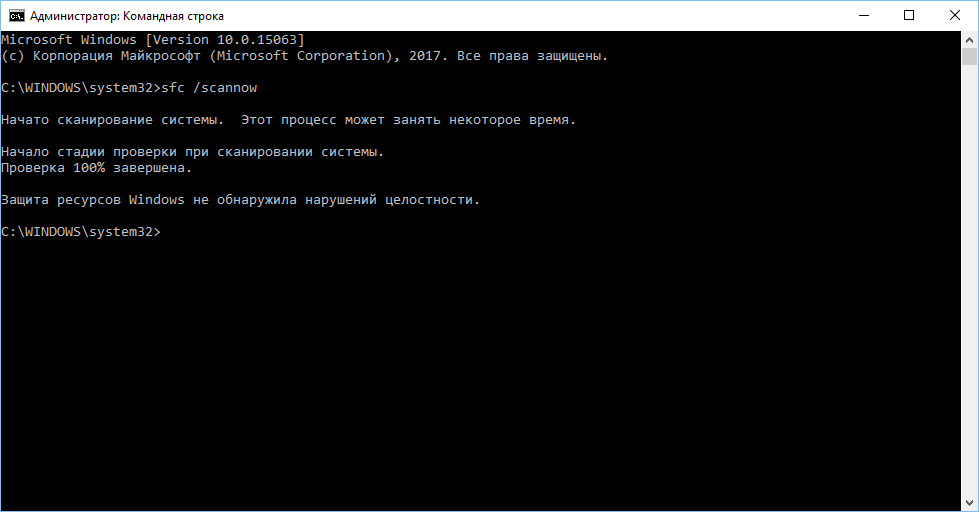
Dieser Algorithmus beantwortet auch die Frage, wie die Suche in Windows 7 aktiviert werden kann, im Gegensatz zu den nachfolgenden Möglichkeiten, das Problem für die zehnte Variation des Betriebssystems zu lösen.
Dienstleistungen
Die nächste Lösung für das Problem, wie man eine Suche in Windows 10 öffnet. Eine Fehlfunktion kann in einer elementaren, unabhängigen Trennung des Suchdienstes versteckt werden. Anschließend falsche Aktivitäten Windows 10. Sie können den Dienst auf folgende Weise aktivieren:
- Durch die synchrone Pressung von Win und R müssen Sie das Suchfenster öffnen.
- Offene Linie Eingeben Sie die Formulierung von Diensten.MSC und bestätigen Sie die Schlüsselrichtlinie eingeben. Auf diese Weise können Sie eine Liste der verfügbaren Dienste öffnen.
- In der angezeigten Liste müssen Sie die Windows -Suchkonfiguration finden. Es wird nicht einfach sein, da das Diensteregister nicht systematisiert ist, Sie müssen das erforderliche Element manuell finden.
- Nachdem Sie den erforderlichen Service gefunden haben, klicken Sie mit der rechten Maustaste darauf darauf. Im fließenden Menü muss das Element "Eigenschaften" geöffnet werden.
- Auf der Registerkarte "Allgemein", gegenüber der Marke "Starttyp", muss der Befehl "automatisch" festgelegt werden und die Innovationen durch Drücken der OK -Taste bestätigen.
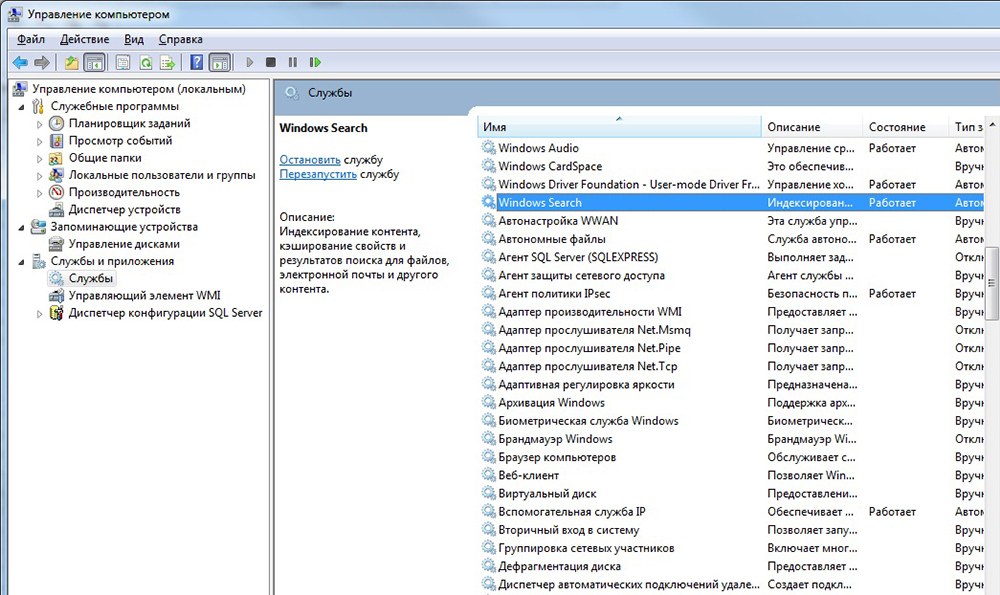
Nachdem die Manipulationen und ein Computer zur Aktualisierung der Daten neu gestartet wurden, sollte die Suche im Standardmodus zu funktionieren beginnen.
Bearbeitung der Registrierung
Die dritte Version der Siedlung des Problems, wenn die „Suche“ in Windows 10 stört, erfordert daher die Ausführung des Verfahrens zur Beseitigung von Fehlfunktionen, um den Testamentsvollstrecker von grundlegenden Fähigkeiten bei der Gewährleistung und Besonderheit zu ermitteln. Aufmerksamkeit, um schwerwiegendere Fehler zu vermeiden. Sie können ein positives Ergebnis des Verfahrens erzielen, indem Sie die Anweisungen für Schritt für Schritt befolgen, indem Sie die folgenden Punkte ausführen:
- Kommen Sie wie in den beiden vorangegangenen Fällen im Menü "Ausführen" mittels Win+R -Befehl herein.
- Geben Sie den "Register Editor" ein, indem Sie die Linie des Regedit -Teams eingeben.
- Suchen Sie in der Registrierung einen Ordner unter dem Namen hkey_local_maachine und öffnen Sie die Artikel -Software darin.
- Anschließend müssen Sie zum Microsoft Point gehen und dann den Windows -Suchordner öffnen, in dem Sie den Parameter SetupCompletSuchesfly auswählen müssen, indem Sie darauf klicken, indem Sie doppelt klicken.
- Nachdem die Prozeduren durchgeführt wurden, öffnet der Benutzer ein Fenster zum Ändern der Parameter, wobei in Absatz "Wert" die Nummer eins abgelegt werden muss und die Korrektur bestätigt werden muss, indem die OK -Taste gedrückt wird.
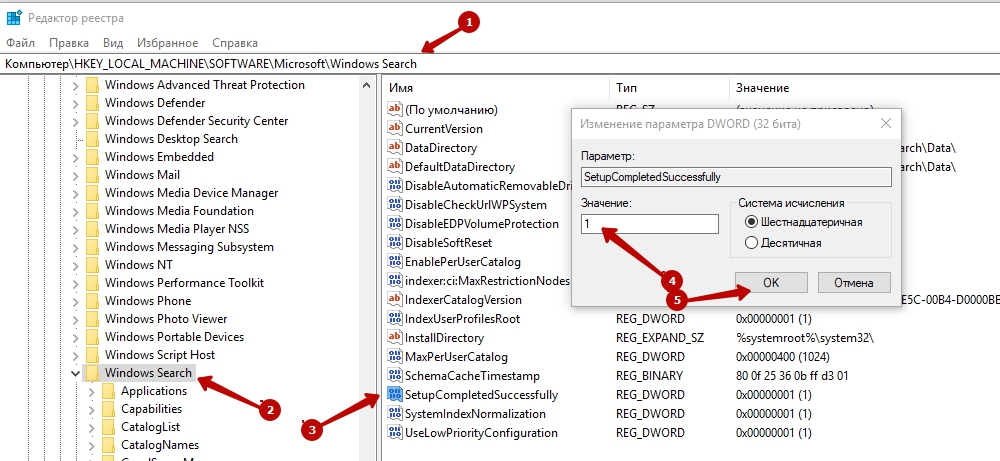
- Kehren Sie zum Windows -Suchordner zurück und öffnen Sie den Inhalt, indem Sie auf das "Checkmark" links klicken. Wählen Sie das Element fileChoneClientConfigs in der Ding -Liste der Ordner aus, die umbenannt werden müssen.
- Sie können den Namen des Unterabsatzes ändern, indem Sie die rechte Taste im Namen des Ordners drücken, das Element "Umbename" aus der Liste auswählen und den Namen filechangeClientConfigsbak anstelle des alten Namens einführen.
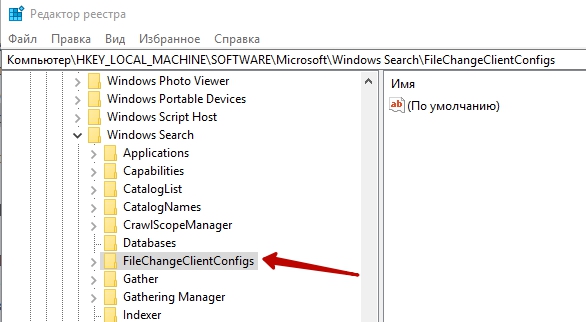
Nach dem Neustarten des Computer.
Die Schaltfläche "Such" im Feld funktioniert nicht: Eine Möglichkeit, die Arbeit wiederherzustellen
Es gibt Situationen, in denen die Suchstaste in Windows 10 nicht direkt über die Taskleiste funktioniert und über andere Möglichkeiten, die Suchmaschine zu öffnen. Es scheint, dass dieses Problem nicht global ist, aber die Suche durch die Taskleiste ist viel schneller als andere Manipulationen. Sie können diese Fehlfunktion mithilfe der folgenden Methode durch den Anruf des Bedienfelds lösen:
- Rufen Sie das Menü "Ausführen" an und geben Sie den Befehl Steuerung in das Fenster ein. Nach der Bestätigung wird ein Fenster mit allen Steuerelementen geöffnet.
- Wählen Sie im Abschnitt "Ansicht" den Modus "Symbole" aus und finden Sie dann den Abschnitt "Eliminierung von Problemen" zwischen den Kontrollelementen.
- Im Menü, das sich öffnet, müssen Sie aus dem linken Bereich des Fensters die Zeile "Alle Kategorien anzeigen" auswählen,.
- Ferner ist es erforderlich, die Arbeit des "Eliminierung von Problemen" zu beginnen, in dem der Abschnitt "Such- und Indexierung" begleitet wird.
- Das Programm startet den Meister des Ausfüllens von Aufgaben, um Probleme nach dem Briefing zu beseitigen, mit dem Sie die Fehlfunktionen in der Funktionalität der "Suche" im festgelegten Panel beseitigen.
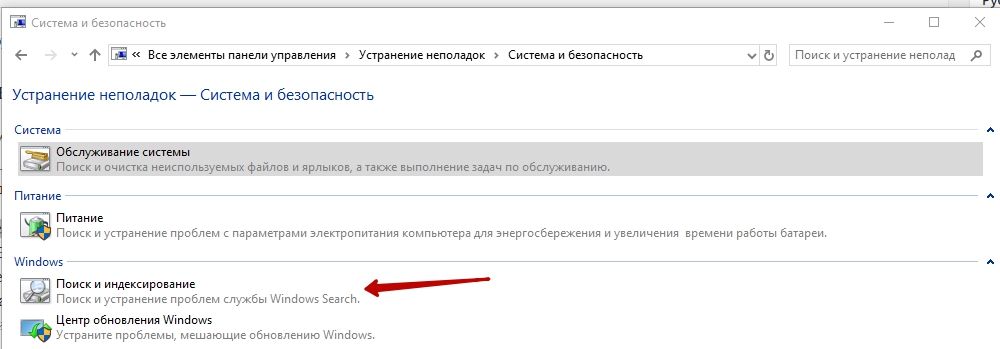
Nach der Arbeit der Arbeit des Meisters lohnt es sich, das System neu zu starten, damit die Updates in Kraft treten.
Wir werden zusammenfassen
Das Suchsystem in Windows 10 ist in Fällen ein echter Fund, in dem nach Aktualisierung von Informationen oder Software Standardzugriff auf wichtige Dokumente und Dienstprogramme verschwunden sind. "Suche" in einem aktualisierten Betriebssystem von Microsoft erstellt "Wunder" und ermöglicht es mit normaler Funktionalität, die erforderlichen Informationen umgehend und ohne besondere Zeitkosten zu finden. Probleme können gelöst werden, indem sich Fachkräfte kontaktieren, die solche Probleme auf qualifizierter Ebene lösen, jedoch nicht kostenlos. Wenn Sie ein selbstbewusster Computerbenutzer sind, können Sie sich mit Problemen mit einem Problem selbst und frei und frei, die streng ausführende Aktionen ausführen, gemäß den im Artikel beschriebenen Algorithmen.
- « Die Fehlerlösung kann aufgrund einer verwöhnten oder fehlenden Datei \ Windows \ System32 \ \ config \ System nicht von Windows gestartet werden
- DIY -Kühlständer und Auswahl der Komponenten »

